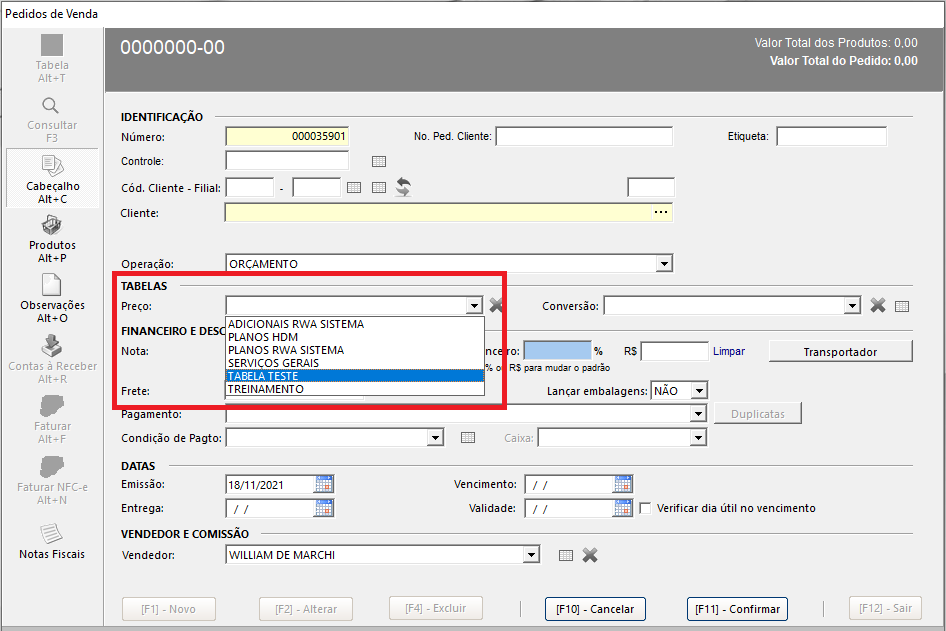Tabela de Preço
A tabela de preço, no RWA Sistema, tem a principal finalidade, agilizar a digitação de pedidos de venda, já fixando anteriormente o preço dos produtos.
Aqui, vamos mostrar como criar a tabela de preços no sistema, e onde indicar sua utilização no pedido de venda.
Entre no menu:
Cadastros > Produtos > Tabelas > Tabela de Preços
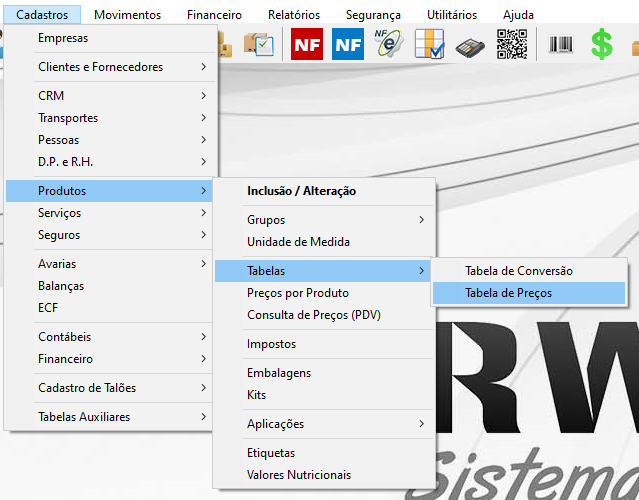
Clique no botão para criar uma tabela, ou a tecla F7 no seu teclado
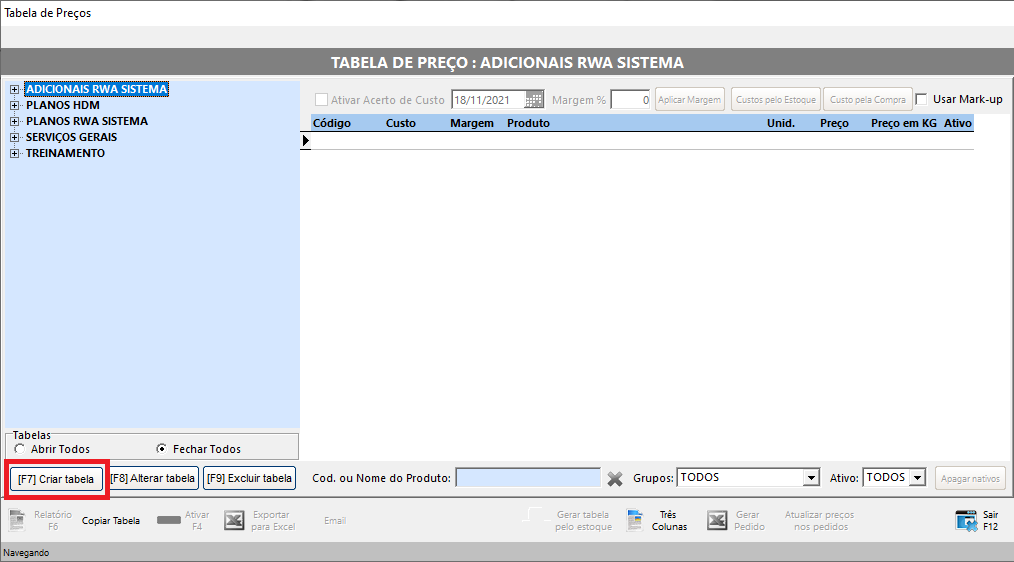
Selecione o Cadastro de Tabelas de Confirme
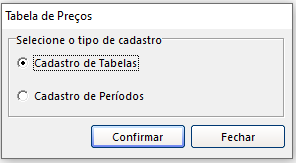
Escolha um nome para sua tabela, aqui, vamos colocar para demonstração a tabela teste.
Depois confirme
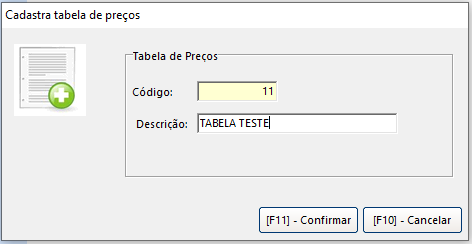
Com a tabela teste selecionada, clique novamente, em criar tabela.
Dessa vez, vamos criar uma tabela de períodos.
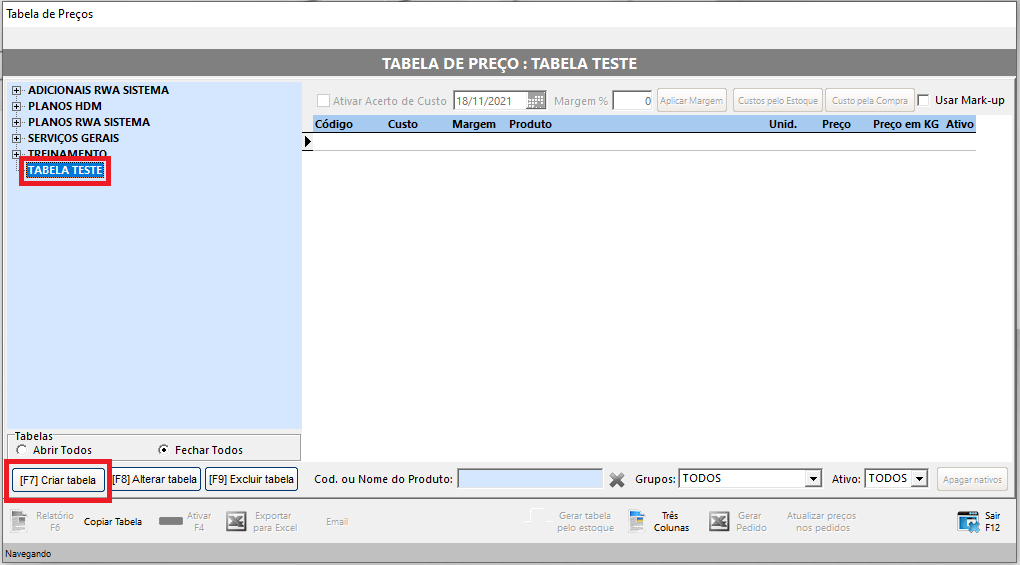
Escolha agora a segunda opção, cadastro de períodos.
E confirme.
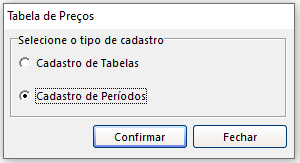
Vamos determinar o período de validade da tabela.
É importante indicar que a tabela não funciona fora do período de validade.
É possível, depois que a tabela estiver pronta, alterar a validade dela ou até criar uma nova tabela baseada nela, alterando a validade.
Quando o novo período chegar, o sistema assumirá os novos preços do novo período.
Vamos indicar, nesse exemplo, que ela só funcionará até 30/11/2021.
Depois, confirme.
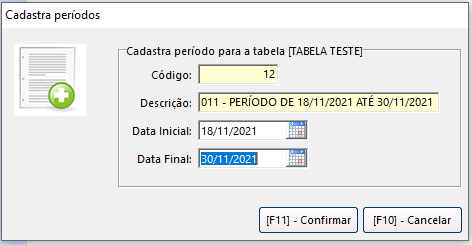
Pronto, a tabela está pronta para ser usada.
Selecione a tabela e o período do lado esquerdo e posicione o cursos no campo CÓDIGO, do lado direito.
Insira o código do produto/serviço ou tecle ENTER para o sistema chamar a pesquisa.
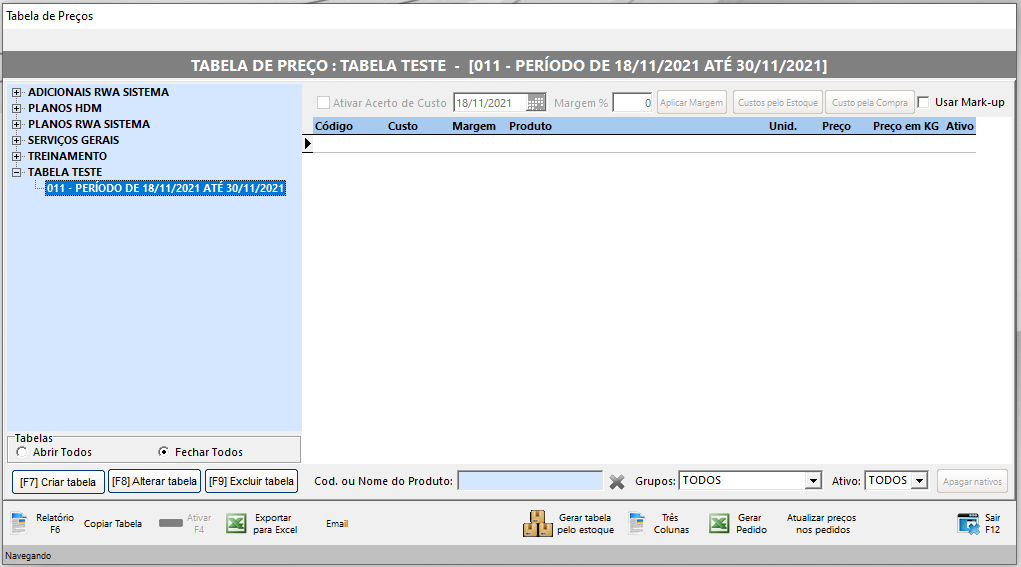
Escolha o produto
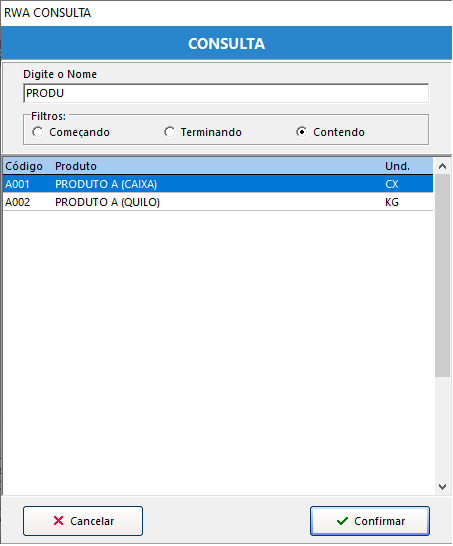
Defina o preço.
Não vamos usar, nesse exemplo, o preço em quilo, explicaremos em outro tutorial.
Continue inserindo mais itens, pode continuar teclando ENTER até o sistema chamar a nova pesquisa ou colocar o cursos sobre o código e digitar o código.
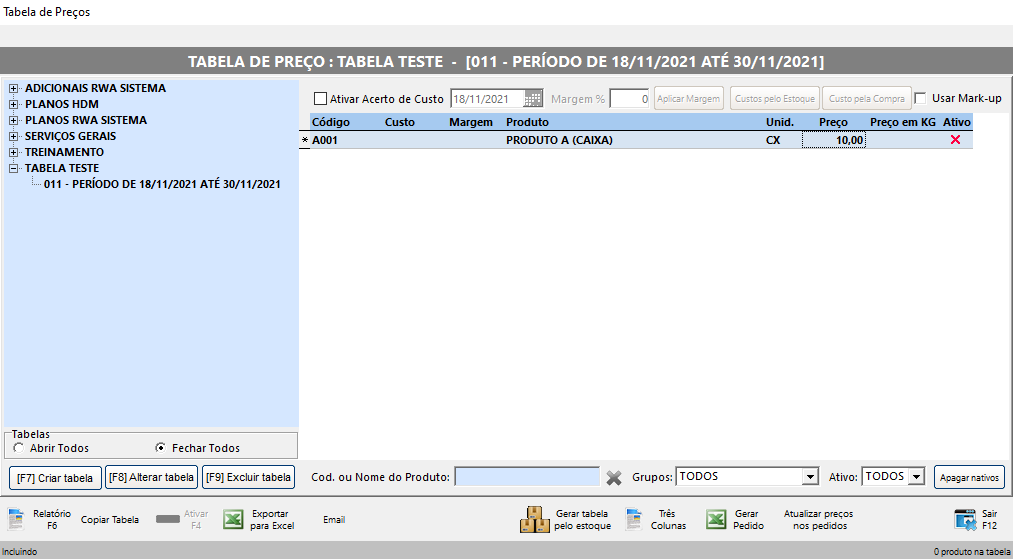
Nessa tela, não é necessário o clique de nenhum botão para gravar os preços, ou cadastrar o produto ou serviço, basta ir para outra linha.
A indicação do V, em verde, indica que o preço está ativo.
Para desativar o preço momentaneamente, utilize o botão Desativar, na barra de opções, no rodapé.
Se quiser apagar todos os preços inativos, clique no botão apagar inativo
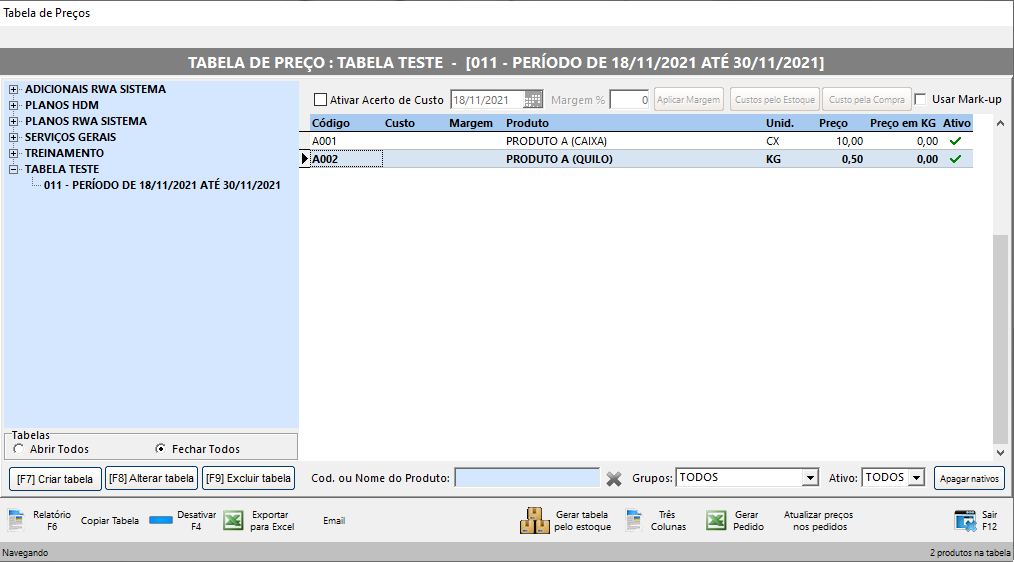
Para usar a tabela de preços, no Pedido de Venda, utilize, antes de escolher os produtos, escolha a tabela dentro da seleção Tabelas Preço.
Pela data do Pedido de Venda, o sistema saberá qual a tabela ele precisará pegar dentro do vencimento correto.
Importante, o sistema só mostrará os produtos que estiverem dentro da tabela de preços.
Mesmo que o produto esteja cadastrado corretamente, ele só aparecerá para ser escolhido no pedido, se ele estiver na Tabela de Preços.